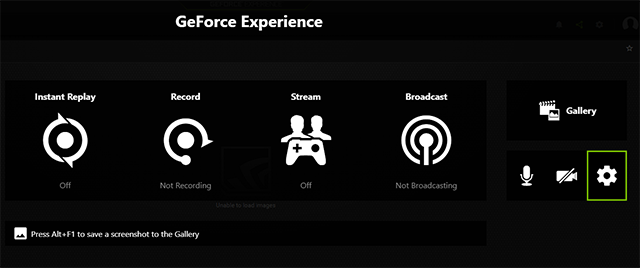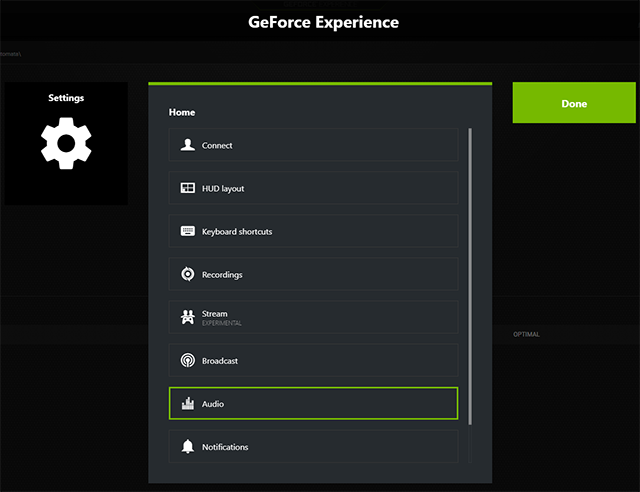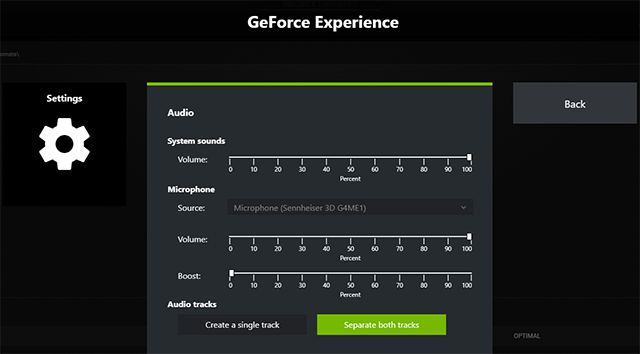GeForce Experience는 전 세계적으로 수백만 명의 게이머가 게임 최적화, Game Ready 드라이버 다운로드, 스크린샷 캡처, 스트리밍, YouTube를 비롯한 다양한 서비스 업로드용 게임플레이 영상 녹화에 사용하고 있습니다. 오늘 당사는 게임플레이 녹화 시 게임과 개별적으로 마이크 오디오를 녹음할 수 있도록 수많은 분들이 요청해온 Multi-Track Audio 기능의 베타 버전을 출시합니다.
이 업데이트는 GeForce Experience의 설정 화면에서 “실험 기능 사용”을 선택하여 표시되는 메시지를 통해 다운로드할 수 있습니다.
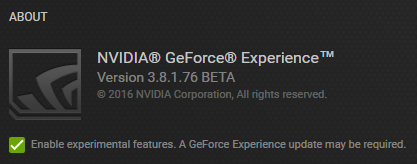
설치한 후, GeForce Experience 오른쪽 상단의 공유 아이콘을 클릭하여 공유 사용자 인터페이스를 열거나 Alt+Z 키를 누르십시오.
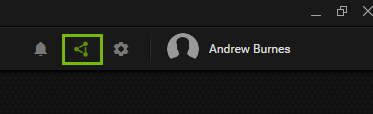
공유 오버레이에서 아래 이미지처럼 화면 오른쪽의 톱니바퀴 모양 설정 아이콘을 클릭합니다. 다른 방법으로는 왼쪽의 마이크 아이콘을 클릭한 후, “설정”을 클릭해서 모든 후속 단계를 건너뛰고 게임 및 마이크 볼륨을 제어할 수 있는 새로운 “오디오” 패널에 바로 접근할 수도 있습니다.
설정 화면의 사용할 수 있는 옵션 목록에서 “오디오”가 나타날 때까지 아래로 스크롤합니다. "오디오"를 클릭해서 새로운 오디오 인터페이스를 열면 Multi-Track Audio 기능을 활성화할 수 있습니다.
“오디오” 화면에서는 “시스템 소리”를 통해 게임 볼륨, 시스템 볼륨, 마이크 볼륨 및 증폭을 조절하고, 마이크에 사용할 장치를 구성할 수 있습니다. 또한, “두 트랙으로 분리”를 클릭하면 녹음된 모든 GeForce Experience 마이크 오디오가 완전하게 개별적인 오디오 트랙으로 생성되어 말을 하며 녹화한 경우에도 ‘깨끗한’ 게임 소리를 확보할 수 있습니다.
고급 사용자라면 Premiere Pro와 같은 소프트웨어로 오디오 트랙의 일부만을 삽입하여 가장 멋지고 신나는 순간에만 본인과 다른 사람들의 목소리가 들리게 만들 수 있습니다.
Multi-Track Audio를 사용해보신 분은 GeForce Experience 창 오른쪽 하단의 도구나 당사 포럼을 통해 피드백을 보내주시기 바랍니다. 공식 출시를 비롯한 여러 멋진 정보가 공개될 GeForce.com에 계속 관심 가져주시길 바랍니다.